win11realtek高清晰音频管理器找不到
Win11系统中realtek高清音频管理器是一个非常重要的软件,可以帮助用户管理和优化音频设备,提供更清晰、更真实的音频体验,有一些用户反映在他们的Win11系统中找不到这个管理器,导致无法正常使用音频设备。针对这个问题,我们可以通过一些简单的解决方法来解决这个缺失问题,让我们一起来看看如何解决吧。
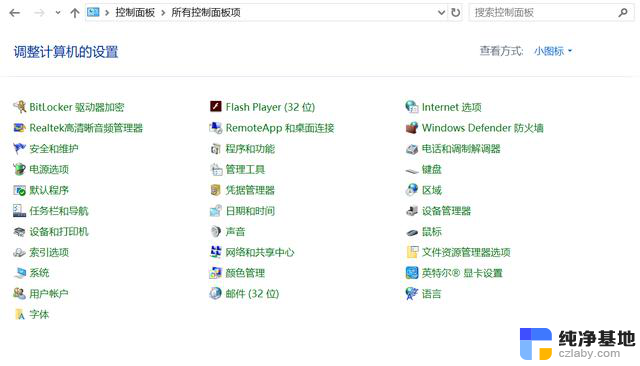
解决方法:
若依然没有Realtek,打开系统盘。一般是C盘,按这个路径C:\Program Files\Realtek\InstallShield,看看有没有图标是小喇叭的文件,如果有的话,双击运行-音频I/O-面板,点击设置成音频输出就可以了。
如果还是没有,则可能需要更新驱动程序。鼠标右键单击此电脑,选中属性。在属性页面左上方找到设备管理器并打开,然后找到音频输入和输出选项,鼠标右键单击里面的麦克风、扬声器,选择更新驱动程序,更新完驱动程序控制面板应该就会显示Realtek了。
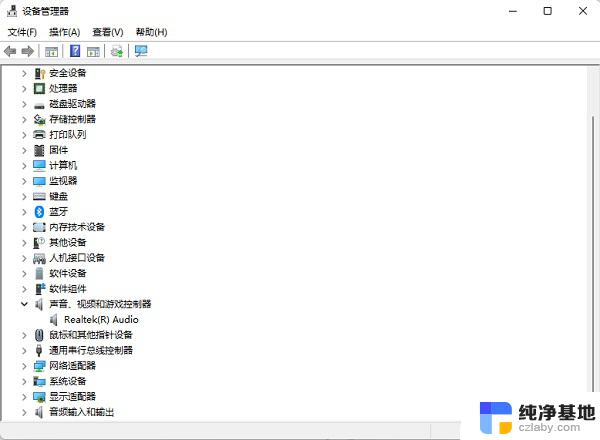
但是很多朋友在查看音频设备的时候发现显示Realtek(R) Audio,而不是显示Realtek High Definition Audio,那么肯定就没有REALTEK高清晰音频管理器啦。
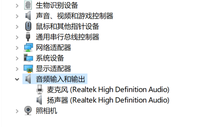
另外,我们还可以通过驱动精灵、驱动人生、驱动总裁等第三方工具更新声卡驱动。有相应声卡设备的电脑,更新声卡驱动后,就会显示REALTEK高清晰音频管理器。
以上就是win11realtek高清晰音频管理器找不到的全部内容,如果遇到这种情况,你可以按照以上步骤解决问题,非常简单快速。
- 上一篇: 电脑怎样调整时间和日期格式
- 下一篇: win11任务栏右键没有显示桌面
win11realtek高清晰音频管理器找不到相关教程
-
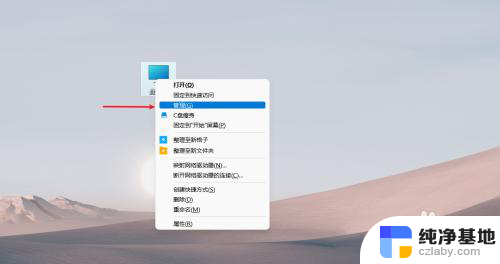 windows11服务管理器在哪
windows11服务管理器在哪2024-04-26
-
 win11查看设备管理器
win11查看设备管理器2024-01-24
-
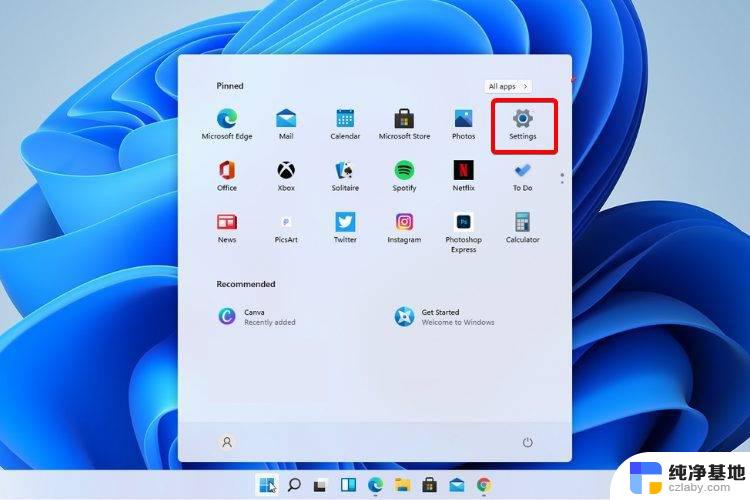 windows11文件资源管理器崩溃
windows11文件资源管理器崩溃2024-04-04
-
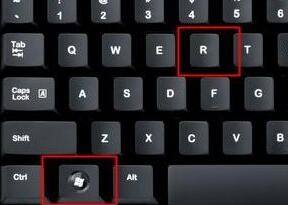 win11家庭版获取管理员权限
win11家庭版获取管理员权限2024-04-23
win11系统教程推荐